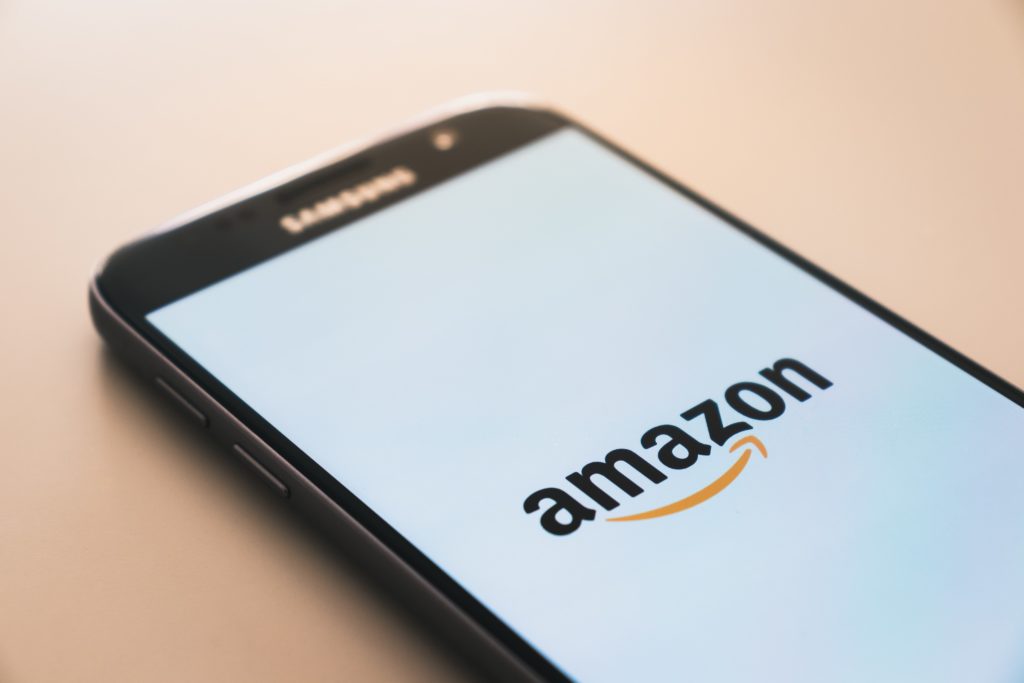

こんな疑問にお答えします。

本記事の内容
- そもそもAmazon Prime Videoってなに?
- Amazon Prime Video、4つのオススメPOINT
- Amazon Prime Videoの始め方
コンテンツ
Amazon Prime Videoってなに?
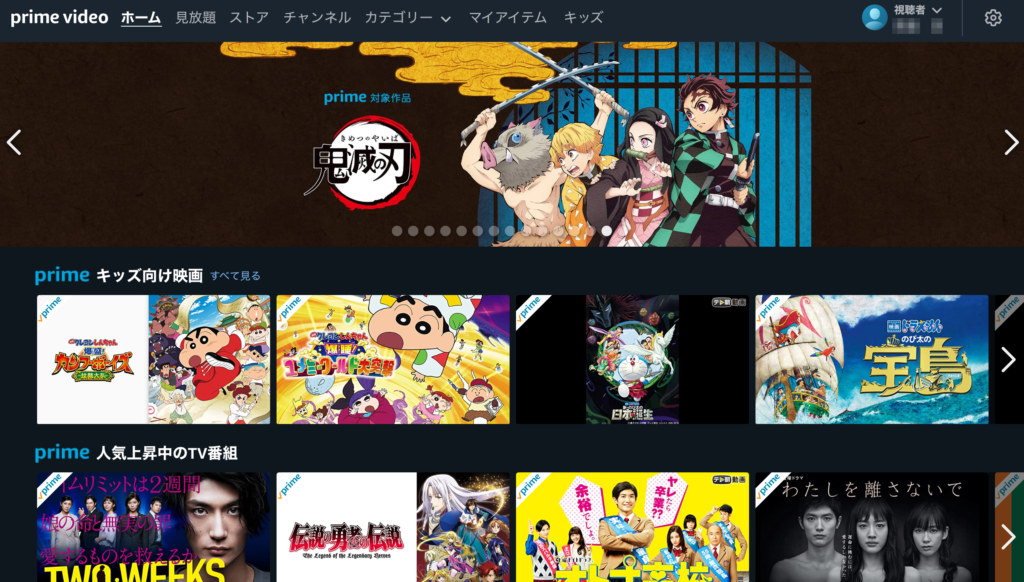
Amazon Prime Videoってそもそもなに?って方もおられると思うので、簡単に説明しますね。
Amazon Prime VideoとはNetflixやHuluのように月額制(サブスクリプション)で好きな時に好きなだけ動画を観られるサービスです。
Amazonプライム会員になると利用できるサービスです。
Amazonプライム会員とは
Amazonが提供している会員制のサービスで、会員になることでAmazonが提供している様々なサービスを使用することができます。
【主なサービス】
- Amazonでのお買い物でお急ぎ便を追加料金なしで利用可能
- Prime Videoの他に『Amazon Music』,『Prime Reading(電子書籍)』が利用可能
- 地味に便利なAmazon Photos(無制限のフォトストレージ)
【料金プラン(税込)】
月会費500円 / 年会費4,900円(実質408円/月)
Amazon Prime Video、4つの特徴
1. 魅力的な価格
現在いろいろなサブスクの動画サービスがありますが、月額料金がもっとも安いです。
下記に他社サービスとの料金比較です。
| サービス | 価格(税込) | 見放題コンテンツ |
| Amazon Prime Video | 500円(年払い4,900円 実質409円/月) | 約1万作品以上 |
| Netflix | ベーシック880円 / スタンダード1,320円 / プレミアム1,980円 | 非公開 |
| Hulu | 1,026円 | 約6万作品以上 |
月払いと年払いがあるのも特徴で、年払いだったらさらにお得になります。
2. 動画以外のサービスも豊富
ここが他社サービスとの1番の差別化ポイントです。
他社サービス(NetflixやHuluなど)は動画(ドラマ、映画、アニメ)を視聴するだけですが、Amazon Prime VideoはAmazon提供しているサービスなので、Prime Video以外にも様々なサービスを利用することができます。
利用できる主なサービス
- Amazonでの買い物でお急ぎ便が無料で利用可能
- Amazon Prime Videoで動画の視聴 ※有料のものもあります
- Amazon Prime Musicで音楽が聴き放題 ※有料のものもあります
- Amazon Photosに容量無制限で写真・動画の保存が可能
- Amazon Prime Readingで電子書籍が見放題 ※有料のものもあります
3. 1万本以上の作品が見放題

見放題の作品で1万本以上、レンタル、購入できる作品は4万本以上あります。
得意ジャンルはバラエティー番組系です。
オリジナル作品もダウンタウンの松本人志さんがプロデュースしている番組などが人気を集めています。
4. いろんなデバイスで視聴可能
いろんなデバイスで視聴することができます。
視聴可能なデバイス
- スマホ
- タブレット
- PC
- TV(インターネットに接続できるスマートテレビ、Amazon Fire TVやAmazon Fire TV Stickを接続、Apple TVを接続 etc...)
- ゲーム機(Playstation3・4、Xbox One)
1つのアカウントで3デバイスまで登録可能です。
ただし同一タイトルの場合は、同時に2デバイスまで視聴できます。
Amazon Prime Videoのはじめ方
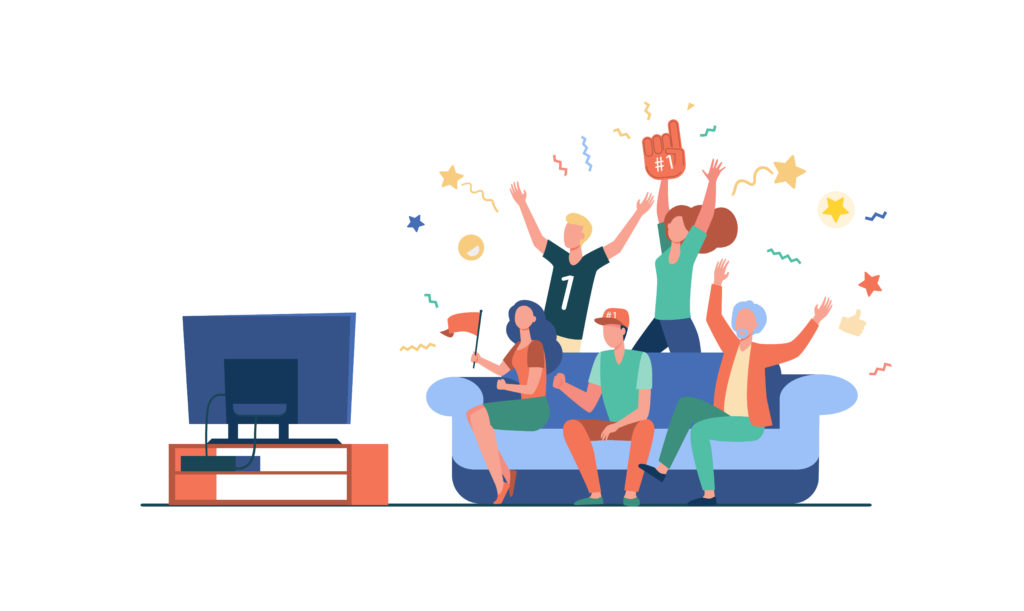
加入方法
1. Amazon公式サイトにアクセス
まずはAmazonのサイトにアクセスしてみましょう。
PC、スマホどちらでもOKです。
2. 必要事項を入力

現在であれば『30日間無料トライアル』があるので、そこから登録。
画面の指示にしたがって必要事項を入力して登録完了すれば、すぐに視聴開始できます。
視聴方法
PCで視聴する方法
- Google ChromeやSafariなどのWEBブラウザで
Amazon Prime Videoのサイトにアクセス
- ログインして、見たい動画をクリック
参考
見放題動画とレンタルや購入しないと見れない動画があります。
見放題動画見分け方はサムネイルの左上に『Prime』マークがあるかチェックしてみてください。

iPhoneから視聴する方法
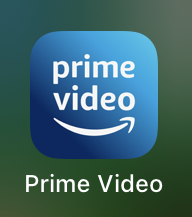
- App StoreからPrime Videoアプリをダウンロード
- ダウンロードしたアプリを開いてログイン
- 視聴したい動画を選択
参考
iPadなどのタブレットでも同様です。
Prime Videoアプリをダウンロードして、アプリを開いてログインすればOK!
スマートテレビで視聴する方法
テレビ購入時にすでにアプリが入っているものは、アプリを開きログインすれば視聴可能です。
アプリが入っていない場合は、アプリストアからアプリをダウンロードしてください。
注意ポイント
スマートテレビでない(テレビ自体がインターネットに接続できないテレビ)場合は、Fire TV Stickなどの機器が必要になります。
このような機器を接続するのにHDMI端子が必須ですので、テレビ側にHDMI端子があるか確認が必要です。
ゲーム機を使用して視聴する方法
ゲーム機をテレビに接続して視聴します。
ゲーム機にアプリがダウンロードされていると思うので、前者の方法と同じようにアプリを開いてログインすればOKです。
【まとめ】Amazon Prime会員になって損はないと思う!
Amazon Prime会員は他社の動画サービスと比較して、価格が安いだけではなく、動画以外のAmazonが提供しているサービスまで利用できるのでかなりお得感があります。
今なら『30日間無料トライアル』もあるので、お試しで使ってみるのもいいと思います。※もし満足出来なければ、30日以内にキャンセルすれば費用は一切かかりません。
Amazon Prime Video以外のAmazon提供のサービスも、アプリをダウンロードするだけで使い始めることが出来ます。
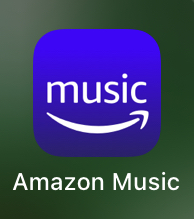
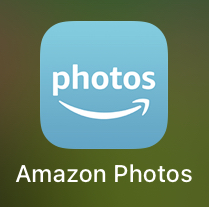
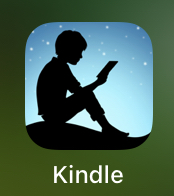
是非、試してみてね!
